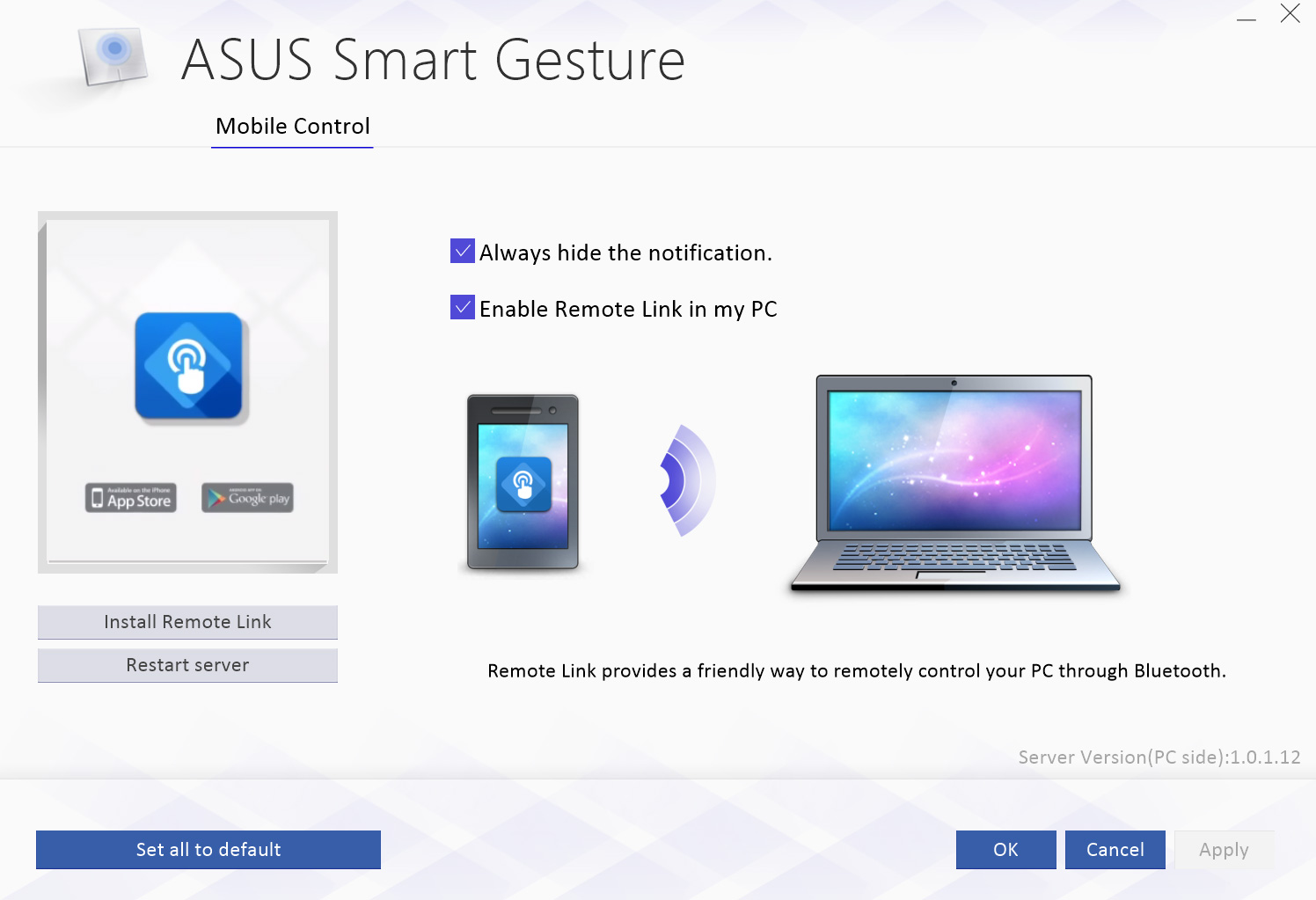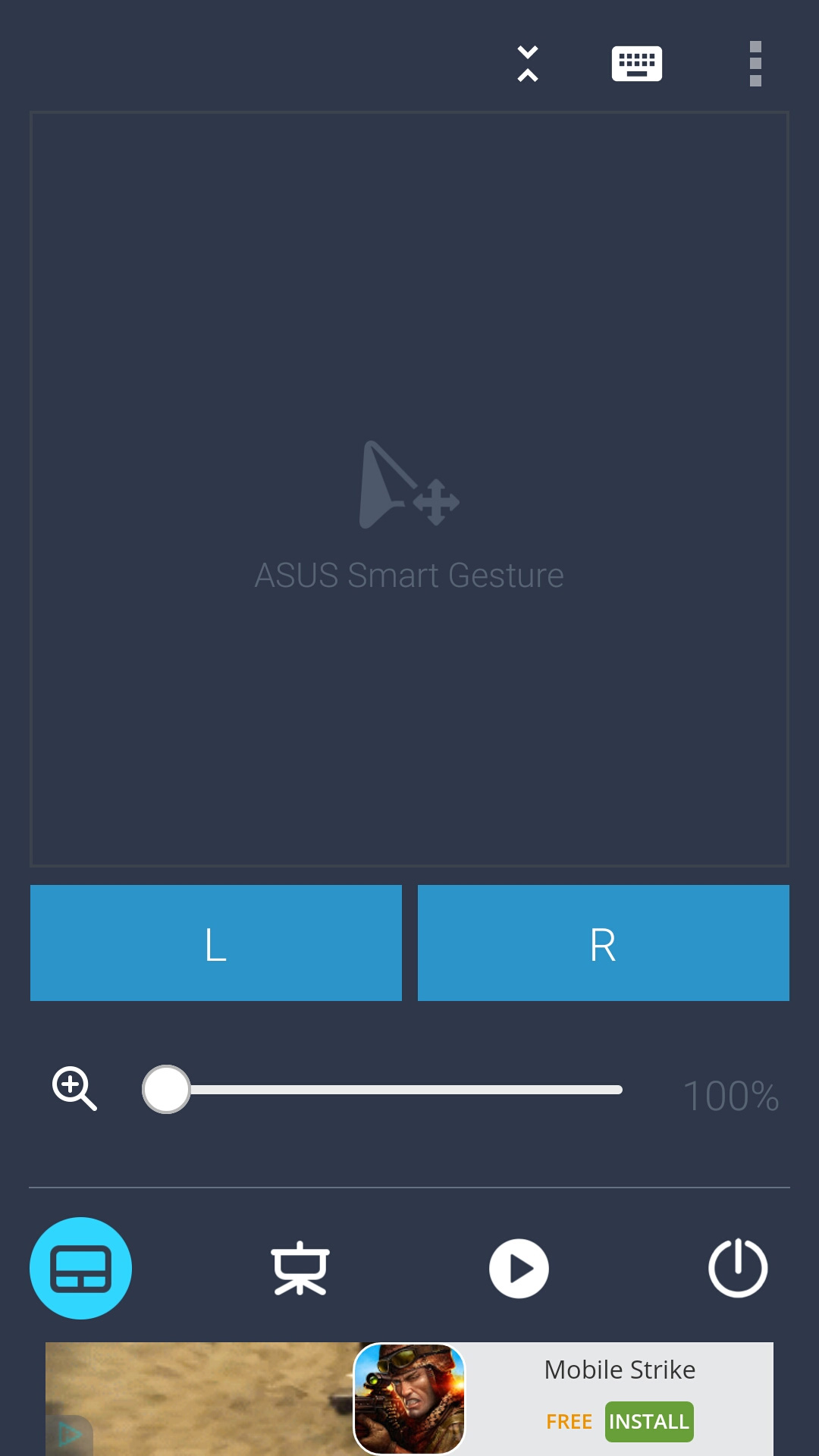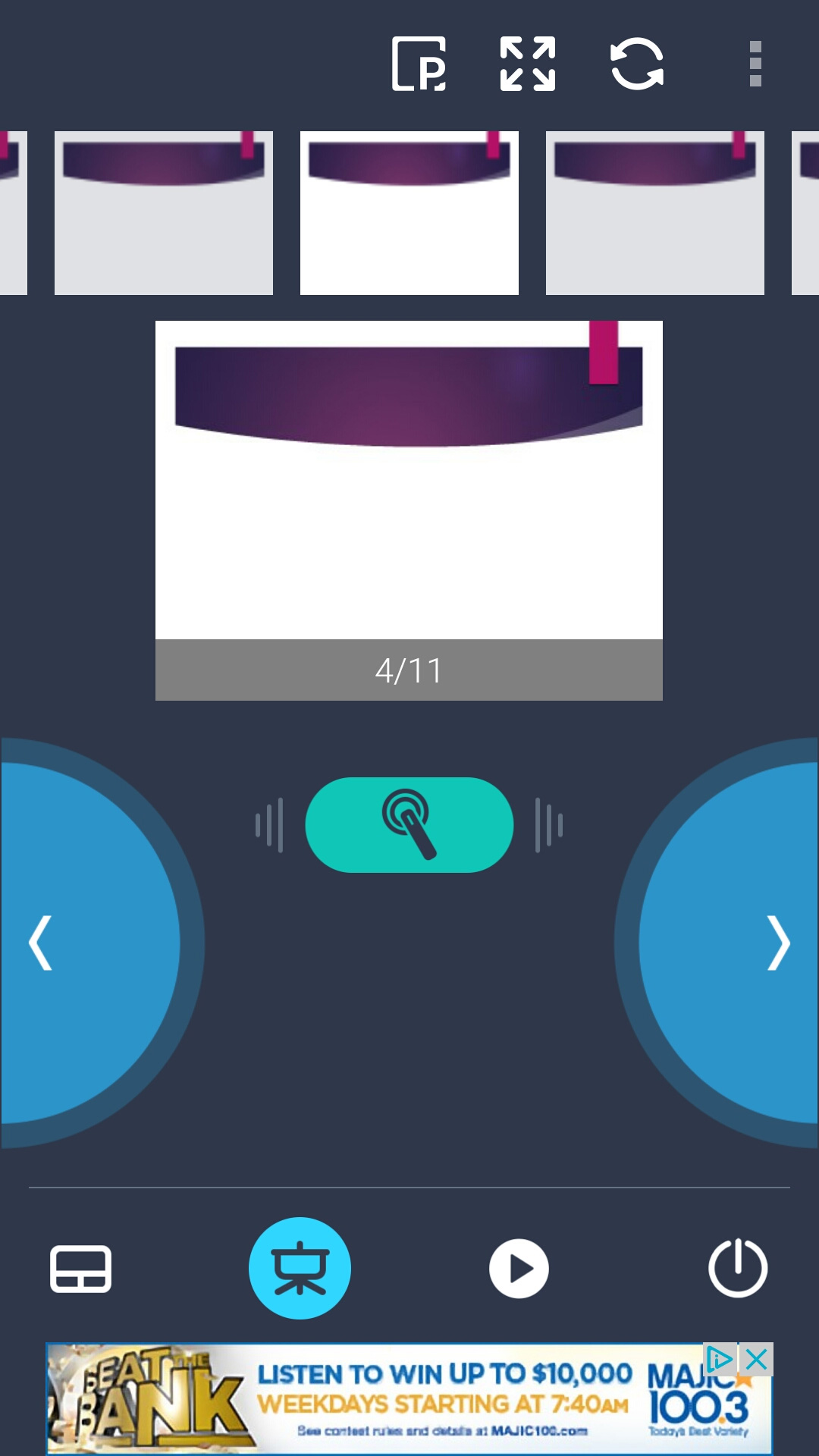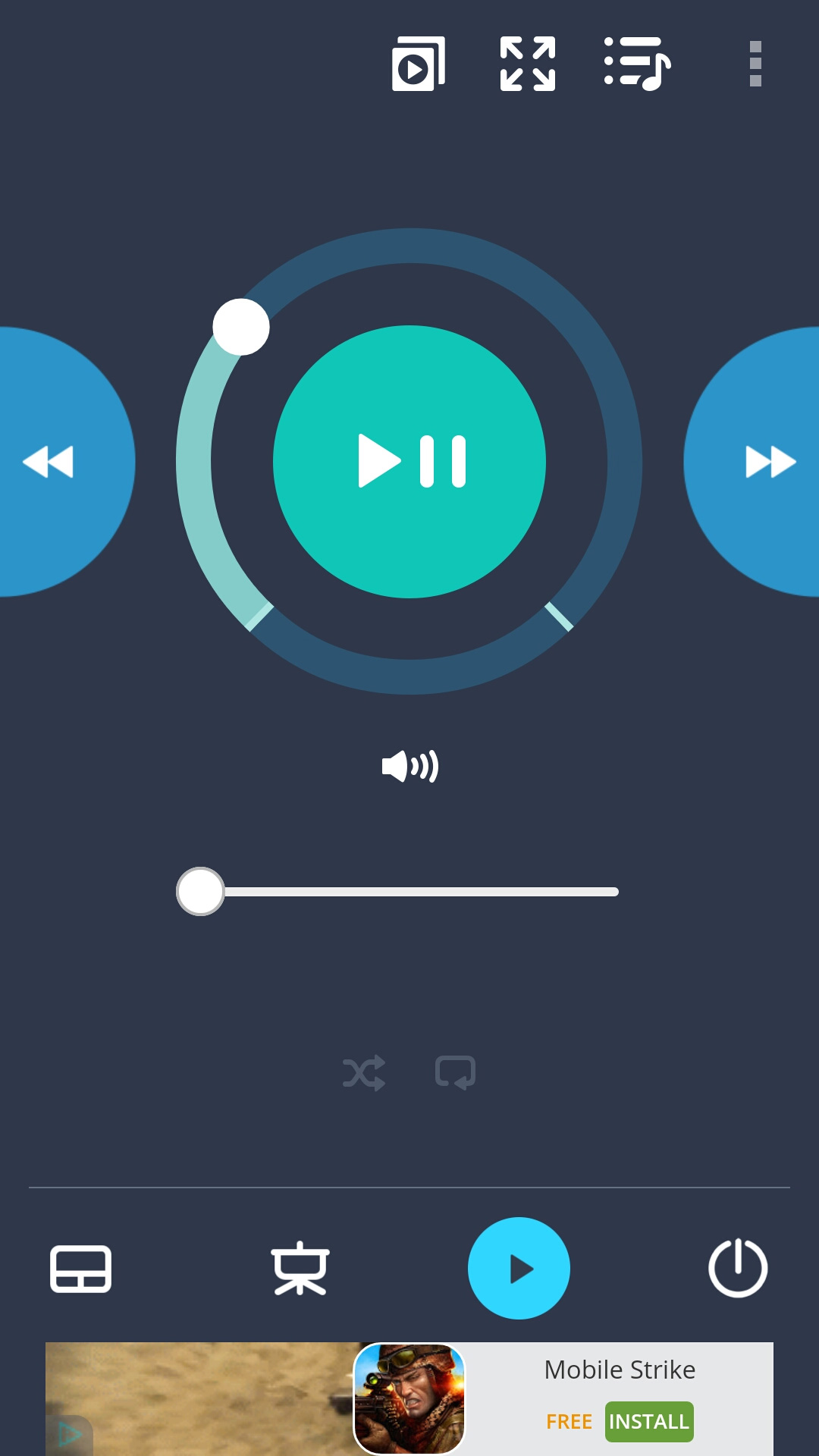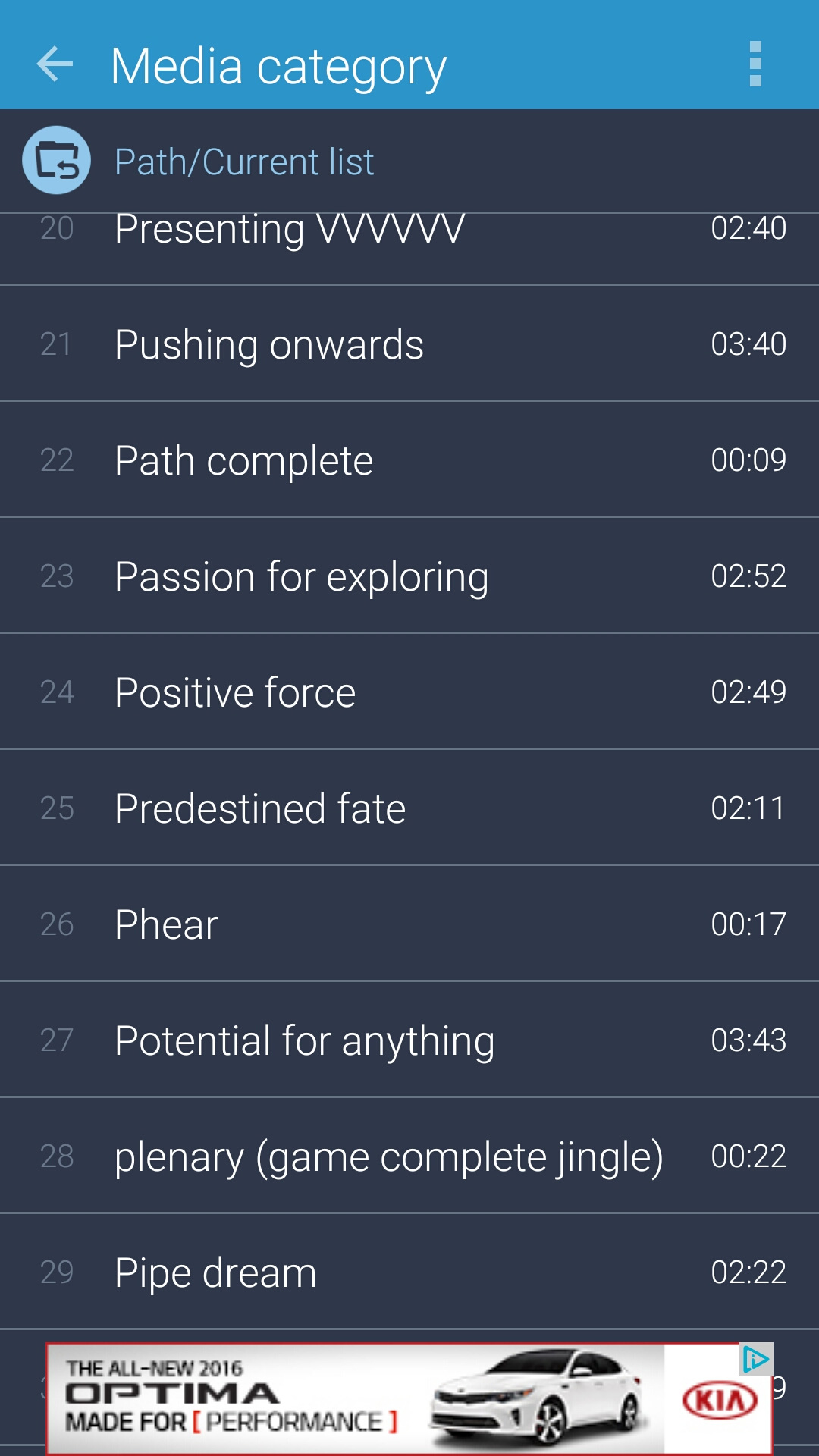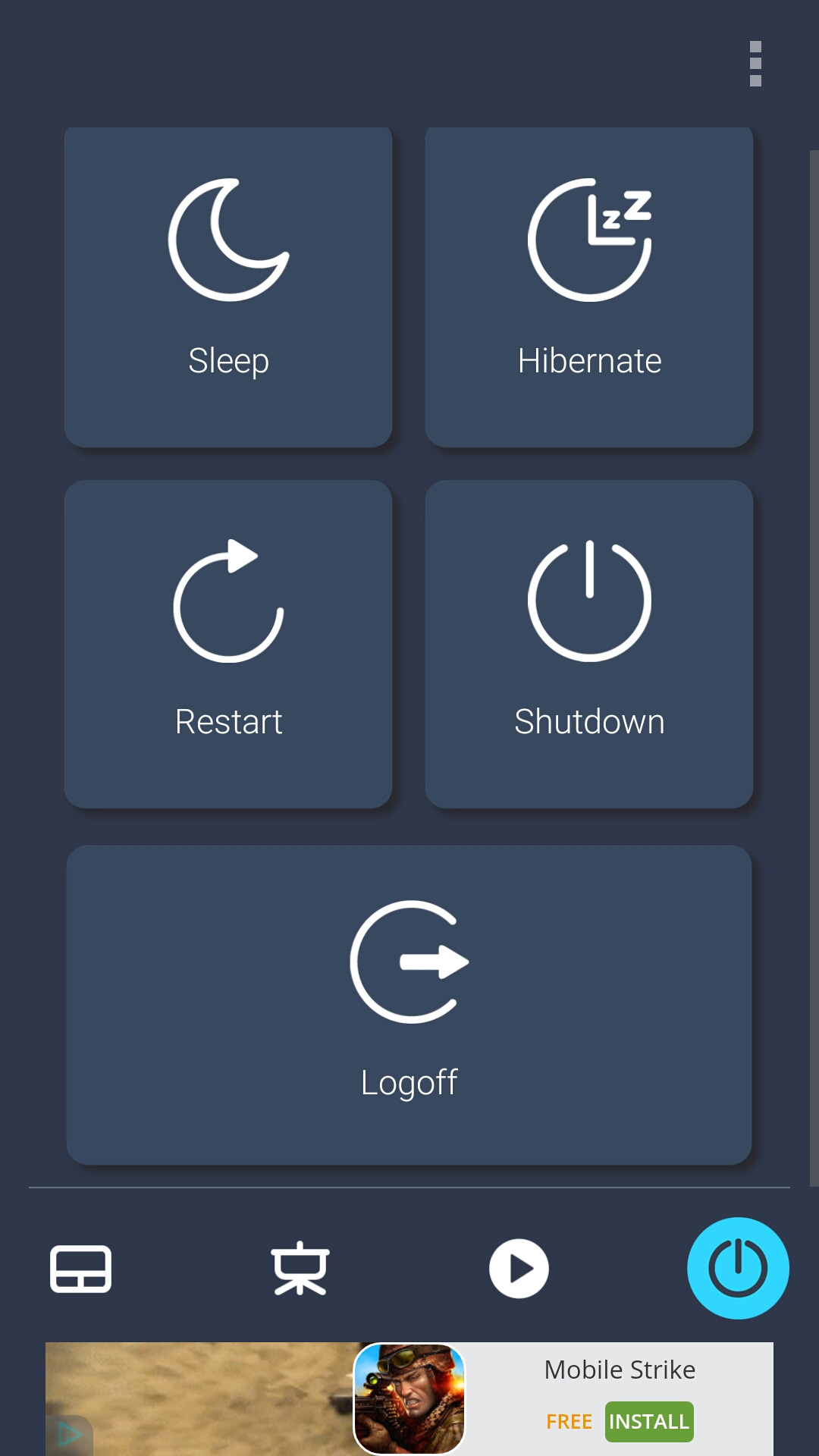Control your PC with your ZenFone using ASUS Remote Link
When you’re operating a PC with a big screen, sometimes you need remote control. The ASUS Remote Link does exactly that.
ASUS provides the Remote Link app for ZenFones to be able to navigate Windows while out of reach from a mouse or keyboard. This can be ideal for when you’re delivering presentations on a projector to a big room, or navigating a media PC hooked up to your TV.
The first step is downloading and installing the Smart Gesture program on the desktop computer. Just click this link to get started. Once that’s fully set up, you’ll need to download the Remote Link Android app on your ZenFone. It can be picked up for free in the Google Play Store.
On the initial launch, you’ll need to tell the app whether to pair with your computer over Wi-Fi or Bluetooth. It will search for nearby devices and offer the option to pair once your PC is detected.
Now you have full remote control of your computer. The first tab is a straightforward mousepad. Press and drag your your finger in the Smart Gesture area to move the mouse cursor around, and either tap the area or tap the L button to click. As you might expect, the R button is for right-clicking, which may be necessary for more advanced functions.
You can also tap two fingers to right click, or swipe two fingers to scroll around a page, as you would with a mousewheel. If you’re feeling especially fancy, tapping three fingers opens the Start menu, while dragging three fingers upwards shows an overview of the active windows, and swiping left and right switches between windows.
A slider with a magnifying glass can zoom in on the screen, which may be necessary if you’re viewing from far away. If not, that bar can be hidden by tapping the double-arrow icon in the top-right. Next to that icon is keyboard, where you can pull up your Android keyboard and type phrases to be sent into whichever text field is active on the PC. Tap the little paper airplane icon to send the text once you’re happy with it, or tap the microphone icon to dictate your text instead.
The next tab is tailor-built for delivering presentations. Tap the main area to get a preview of your slides. Big left and right arrows are ready to be tapped to move forward and backwards in your presentation. The green button between them activates a laser pointer. Just hold it down and move your ZenFone to highlight specific parts of the presentation. Along the top are a few additional controls. The square with the P launches your default presentation program (likely PowerPoint). The second, made of four arrows, toggles the presentation’s fullscreen mode. The circular arrow icon re-synchoronizes the app and Windows, just in case things get out of whack. Be sure to download Presentation Link for Android to access additional functions, such as slide notes.
The next tab along the bottom is for media controls. A big button in the middle allows you to pause and play whatever’s on, while the slider ring around it adjusts volume. Tap and drag the slider below the play button to adjust playback position, or using the arrows to the left and right to skip tracks. You may need to build up a playlist first though. Tap the square album icon along the top to launch your default media player. The four arrows make the media player fullscreen for a better view, while the musical note icon provides full playlist management. From here you can browse your local collection by playlist, artist, album, and genre. Tapping individual tracks will add them to the current playlist and make them ready to go.
Last but not least are the power options. From this tab, you can easily put your PC to sleep, hibernate it, restart it, shut it down, or log off.
990x.top
Простой компьютерный блог для души)
ASUS Remote Link что это за программа?

В ASUS Remote Link (имею ввиду версия для Андроид) также есть сенсорная клава с поддержкой жестов мультисенсорных. Присутствует поддержка голосовых команд. Есть поддержка Android Wear, но правда не пойму для чего.. дело в том, что Android Wear это версия Андроид для часов всяких.. ну то есть версия операционки такая, не для телефонов.
Кстати прога ASUS Remote Link вроде фирменная, ну то есть для устройств ASUS.. хотя один чел написал что у него работает на телефоне и он не от фирмы ASUS.
На официальном сайте Асус я нашел тоже инфу о том что такое Remote Link:
Но тут не сказано о том что можно управлять или получить доступ к рабочему столу! Вроде дело касается только презентаций и медиа плеера.
Значит ребята, я вроде все понял. На самом деле ASUS Remote Link совсем не позволяет управлять рабочим столом, ничего такого нет, тут другое. Remote Link позволяет просто управлять программами, при этом самой проги на телефоне не видно! Remote Link работает с Windows Media Player, на деле это означает, что при помощи телефона вы можете переключать песни, громкость менять наверно, то есть в некоторой степени типа пульт. Тоже самое дело касается и презентаций там слайдов (PowerPoint). Вот так! А мне просто показалось что есть доступ к рабочему столу, то можно даже его увидеть….
Итак, теперь немного посмотрим на саму программу. Сперва дам вам картинку, тут пишется что означают те или иные кнопки:
Вот еще вам.. как бы описание интерфейса Remote Link:
Смотрите, и клавиатура тут есть и голосовой ввод:
Так, теперь я покажу как отключить управление при помощи Remote Link, смотрите, нажимаете по трем точкам в правом углу:
И потом там нажимаете Disconnect:
Вот видите, все просто.
Смотрите, вот нашел картинку где мы видим, что при установке ASUS Smart Gesture (это прога для компа) также устанавливается и Remote Link:
Смотрите, вот тут прога Remote Link работает и играет песня какая-то:
Если нажать на кнопку следующая или нажать остановить, то эти команды будут переданы на комп в Windows Media Player и там уже будет переключено все. Понимаете? То есть опять же, Remote Link это что-то вроде пульта от медиа плеера ну или для презентаций там слайдов…
Вот картинка, почти тоже самое, тоже есть кнопки управления, но это уже не плеер, тут мы имеем дело с презентациями да слайдами:
Вот еще нашел картинку и тут да, тут есть выбор подключения — Wi-Fi или Bluetooth, кабеля USB тут действительно нет:
Хотя.. что-то я вообще не подумал, а кабель то может быть только короткий, в итоге будет совсем неудобно управлять.. вообще неудобно.. так что все логично, что только Wi-Fi или Bluetooth…
Вот нашел еще картинку, это как я понимаю Remote Link имеет доступ и к плейлисту Windows Media Player:
И даже можно увидеть обложки альбомов, правда как это работает толком понять не могу.. в общем смотрите:
А вот это ребята похоже что при помощи проги можно выключать комп, делать перезагрузку, ставить в спящий режим.. ну неплохо скажу я вам:
Вот еще одна картинка, смотрите:
И тут я подумал.. что Remote Link отлично подойдет чтобы делать презентации, показывать слайды в то время, как к ноутбуку или к компу подключен проектор и оно все там показывает не стене.. да, тут приложение будет удобным. Например челу не нужно быть возле компа, он может быть там на сцене или где.. и там уже переключать слайды при помощи телефона, рассказывать что-то.. ну это уже пошла моя фантазия.
Ну что ребята, вам понятно что такое ASUS Remote Link? Надеюсь что да! Это просто прога для управления медиаплеером и чтобы там презентации можно было вести, слайды щелкать и все это при помощи телефона, который играет роль как бы пульта что ли… Еще ребята я вам дам две ссылки, это официальный сайт Асус и тут есть полезная инфа по поводу Remote Link:
Ну все, на этом все, удачи вам и позитива, приходите еще в гости!